Welche Version ist auf meinem Computer? So finden Sie heraus, welches Windows auf Ihrem Computer installiert ist. So finden Sie die Version von Windows Phone heraus
Hallo zusammen! Wie immer bin ich bei Ihnen, Dmitry Kostin. Viele Leute sind interessiert und fragen: „Wie kann ich herausfinden, welches Windows ich habe?“ Man könnte meinen, was für ein seltsamer Mensch er sein muss, wenn er nicht weiß, welches Betriebssystem er hat. Dazu kann ich Ihnen sagen, dass die ältere Generation dies möglicherweise tatsächlich nicht weiß. Und außerdem müssen viele Menschen nicht nur den Namen des Betriebssystems herausfinden, sondern auch andere Parameter wie Version, Bittiefe usw. Deshalb möchte ich dieses Thema ansprechen und ausführlicher darauf eingehen.
Eingebaute Werkzeuge
Und natürlich werden wir nicht weit in die Wildnis vordringen, sondern sehen, wie alles, was wir geplant haben, mit integrierten Methoden umgesetzt werden kann.
Eigenschaften des Systems
Dies ist möglicherweise die einfachste Möglichkeit, die Version und Bitanzahl von Windows anzuzeigen. Wir haben die gleiche Methode besprochen, als wir darüber gesprochen haben.

Wie Sie dem Screenshot entnehmen können, läuft auf meinem Laptop Windows 10 Home für eine Sprache.
Zeile „Ausführen“.
Was wäre Windows ohne so eine coole Sache wie „Ausführen“? Damit können wir schnell alles erledigen, was wir brauchen.

Sie können in der Zeile „Ausführen“ auch einen anderen Befehl eingeben, nämlich msinfo32. Dann öffnet sich ein Fenster für Sie "System Information", wo Sie auch die Version Ihres Systems sowie den Build sehen können. 
Befehlszeile
Ja, wie sich herausstellte, gibt es eine ganze Reihe von Möglichkeiten. Und die Befehlszeile ist keine Ausnahme.

Mist. Warum weit gehen? Sobald Sie die Kommandozeile aufrufen, wird Ihnen in der oberen linken Ecke sofort Ihre Systemversion angezeigt.
Mit diesen einfachen Methoden können Sie herausfinden, welche Art von Windows auf Ihrem teuren Computer installiert ist.
Und nebenbei noch eine Frage an Sie: Welches Betriebssystem ist auf Ihrem Rechner? Gefällt sie dir? Schreiben Sie in die Kommentare.
Was sind die Unterschiede zwischen den Windows-Versionen?
Was das System selbst betrifft, ist hier alles klar. Jedes nachfolgende System hat einen neuen Namen und unterscheidet sich in Schnittstelle, Features, Funktionen usw. Aber Sie haben wahrscheinlich bemerkt, dass jedes System seine eigenen Add-Ons wie Starter, Basic, Home Edition, Professional usw. hat.
Und diese Versionen unterscheiden sich nur in der Konfiguration. Zum Beispiel:
- Anlasser. Diese Version war die eingeschränkteste für Windows 7 und war auf vielen Netbooks Standard. Darüber hinaus ist es hauptsächlich für Entwicklungsländer gedacht. In dieser Version konnten Sie nicht einmal Ihr Desktop-Hintergrundbild ändern. Ganz zu schweigen davon, dass es keine Spiele, Scheren, Aero Glass-Schnittstelle, Notizen und vieles mehr gab.
- Heim. Diese Version wird hauptsächlich auf Laptops und Netbooks verbreitet. Es gilt als einfach und verfügt nicht über die volle Funktionalität.
- Profi. Professionelle Version. In der Regel sind solche Versionen für Büros und kleine Unternehmen konzipiert. Nun, es ist erwähnenswert, dass die Pro-Version die wichtigste unter Benutzern ist, die Windows über Torrents herunterladen.
Wenn Sie häufig am Computer arbeiten müssen, empfehle ich Ihnen im Allgemeinen, sich einen ausgezeichneten Film anzusehen Videokurs zur produktiven Arbeit am Computer. Durch die Anwendung der Tipps aus diesem Kurs können Sie schneller am Computer arbeiten, den gesamten Arbeitsablauf optimieren und komfortabler gestalten. Insgesamt sollten Sie es sich unbedingt ansehen.
Damit ist meine Lektion für heute abgeschlossen. Ich freue mich, dass du auf meinen Blog gekommen bist. Aber beeilen Sie sich nicht, zu gehen. Lesen Sie unbedingt auch andere Artikel und vergessen Sie nicht, den Blog zu abonnieren, dann erfahren Sie alles, was für Sie am interessantesten ist. Wir sehen uns in anderen Artikeln. Tschüss!
Mit freundlichen Grüßen, Dmitry Kostin.
Einige Benutzer von Windows-Betriebssystemen müssen möglicherweise die Version ihres Betriebssystems identifizieren. Dies kann an den Anforderungen eines bestimmten Programms, der Treiberversion einer Hardwarekomponente und anderen Gründen liegen. Tatsache ist, dass es notwendig ist, die Version Ihres Betriebssystems schnell und genau zu bestimmen. In diesem Artikel erzähle ich Ihnen, wie Sie herausfinden, welches Windows sich auf Ihrem Computer befindet und welche effektiven Methoden uns dabei helfen.
Wie kann ich sehen, welches Windows auf meinem Computer installiert ist?
Wenn Sie daran interessiert sind, herauszufinden, welches Windows auf Ihrem Computer installiert ist, beschreibe ich im Folgenden einige schnelle Möglichkeiten, um die Version Ihres Betriebssystems zu ermitteln. Beginnen wir also der Reihe nach.
Tastenkombination Win+Pause
Um ein Fenster zum Anzeigen von Informationen zu Ihrem Computer zu öffnen (in dem die Betriebssystemversion angezeigt wird), drücken Sie einfach die Tastenkombination Win+Pause. Im Computerinformationsfenster, das oben erscheint, sehen Sie Informationen über die auf Ihrem PC installierte Version des Windows-Betriebssystems. Diese Tastenkombination funktioniert auf fast allen modernen Versionen von Windows 7/8/10.

Team Winver
Mit dem Befehl „winver“ können Sie die auf Ihrem PC installierte Windows-Version ermitteln. Klicken Sie auf die Schaltfläche „Start“, geben Sie „winver“ in die Suchleiste ein und drücken Sie die Eingabetaste. Im angezeigten Fenster können Sie die Version Ihres Betriebssystems und Informationen über seinen Besitzer anzeigen.

Fenster zum Windows-Programm
Verknüpfung „Arbeitsplatz“.
Platzieren Sie den Mauszeiger über dem Symbol „Arbeitsplatz“ und drücken Sie die rechte Maustaste. Wählen Sie im angezeigten Menü „Eigenschaften“ und suchen Sie in den angezeigten Informationen zum System nach der Version unseres Betriebssystems.

Externe Seiten
Es gibt Seiten im Internet, die die Version unseres Betriebssystems anzeigen können. Gehen Sie zum Beispiel hierher und Sie sehen die Version Ihres Betriebssystems. Dies kann eine effektive Antwort auf die Frage sein, wie man ermittelt, welches Windows auf dem Computer installiert ist.
Menü der Startschaltfläche
Klicken Sie auf die Schaltfläche „Start“, suchen Sie rechts nach der Option „Computer“, klicken Sie mit der rechten Maustaste darauf und wählen Sie „Eigenschaften“ aus dem angezeigten Menü.

Standardpfad
Gehen Sie zur „Systemsteuerung“, gehen Sie zu „System und Sicherheit“ und dann zu „System“.
Schaltfläche „System“ (relevant für Windows 8-Benutzer)
Wenn Sie über eine „gekachelte“ Betriebssystemoberfläche verfügen, können dies Versionen des Windows-Betriebssystems ab der achten Version sein. Klicken Sie auf die Schaltfläche „System“ und dann auf „Systeminformationen“, um die genaue Antwort zu erhalten.

Schaltfläche „System“ (relevant für Windows 10-Benutzer)
Klicken Sie unten auf die Schaltfläche „Start“, wählen Sie „Einstellungen“, dann „System“ und klicken Sie dann auf die Registerkarte „Über das System“. Auf diese Weise können Sie herausfinden, was Windows auf Ihrem Computer ist.
Programme von Drittanbietern
Wenn Sie keine passende Möglichkeit zur Identifizierung der Betriebssystemversion auf Ihrem PC gefunden haben, können Ihnen verschiedene Programme dabei helfen, zum Beispiel AIDA 64, HWiNFO32, Everest und eine Reihe anderer Analoga.

Abschluss
Um herauszufinden, welches Windows auf Ihrem Computer installiert ist, reichen in den meisten Fällen die ersten drei Methoden aus, um schnell und genau die Version und Bitrate Ihres Betriebssystems zu bestimmen. Wenn Ihnen die ersten paar Optionen aus irgendeinem Grund nicht zusagen, empfehle ich Ihnen, alle beschriebenen Optionen durchzusehen und aus den aufgeführten Optionen die beste auszuwählen.
Viele unerfahrene Benutzer stellen sich oft die Frage, wie sie herausfinden können, welches Windows auf dem Computer installiert ist. Es gibt zwei Klassifizierungen der Frage: Betriebssystemversion und Bitness. Es ist einfach, beides herauszufinden. Lassen Sie uns herausfinden, wie es geht.
Finden Sie die Windows-Version auf Ihrem Computer heraus
Wie finden Sie heraus, welches Windows auf Ihrem Computer installiert ist? Es ist nicht schwer, die Betriebssystemversion zu erkennen. Dies kann über die Schnittstelle des Betriebssystems selbst oder mit speziellen Programmen erfolgen.
Methode 1: AIDA64
AIDA64 ist ein Programm, mit dem Sie erweiterte Informationen über Ihren PC erhalten können. Damit können Sie herausfinden, welche Komponenten Sie verbaut haben: Prozessor, Motherboard, wie viel RAM (sein Typ), Grafikkarte und vieles mehr sowie die Version des Betriebssystems. Aktionsalgorithmus:
- Installiere das Programm.
- Starten Sie die AIDA64-Anwendung.
- Auf der linken Seite befinden sich Abschnitte, die Sie öffnen müssen "Computer".
- Zu den gelöschten Unterabschnitten müssen Sie gehen "Zusammenfassungsinformationen".
- Da in der Schlange "Operationssystem" Es wird die notwendigen Informationen geben.




Methode 2: Über die Betriebssystemschnittstelle
Wie finden Sie heraus, welches Windows auf Ihrem Computer installiert ist? Sie können einen speziellen Befehl verwenden:


Methode 3: Finden Sie die Betriebssystemversion auf dem Laptop heraus
Wenn Sie einen Laptop besitzen und nicht wissen, wie Sie herausfinden können, welches Windows auf Ihrem Laptop installiert ist, suchen Sie nach einem Aufkleber, auf dem die Windows-Version angegeben ist. Wenn Sie einen Laptop mit installiertem Windows gekauft haben, befindet sich auf jeden Fall irgendwo ein Aufkleber.

Sie können eine der vorherigen Methoden verwenden: Laden Sie das Programm herunter oder geben Sie einen speziellen Befehl ein.
So finden Sie die Bitness des Betriebssystems heraus
Dafür verfügt das System über einen eingebauten Befehl:


So finden Sie heraus, welches Windows 32 oder 64 auf Ihrem Computer installiert ist. Diese Methode ist einfach und funktioniert auf allen Windows-Versionen, einschließlich XP. Wir empfehlen daher, sie zu verwenden.
Wenn eine x86-Bit-Tiefe angegeben ist, bedeutet dies, dass Sie über x32-Bit-Windows verfügen.
Abschluss
Sie sollten sich nicht mehr die Frage stellen: „Wie kann ich herausfinden, welches Windows ich habe?“ oder „Welche Bitgröße hat das Betriebssystem?“ Nutzen Sie die von uns bereitgestellten Methoden und stellen Sie in den Kommentaren Fragen, wenn etwas nicht klar ist.
Mit der Zeit verlangen die Menschen immer mehr Funktionalität vom Betriebssystem, was die Hersteller dazu zwingt, immer mehr neue Systeme herauszubringen. Sie unterscheiden sich in ihrem Zweck, nehmen unterschiedlich viel Platz auf der Festplatte ein und laden das System jeweils auf ihre eigene Weise.
Universelle Methoden
Verwenden des Startpanels
Die erste Methode ist die gebräuchlichste. Wenn Ihr Windows-Betriebssystem über eine Startleiste verfügt (das Kontrollkästchen unten links auf dem Bildschirm), klicken Sie darauf und suchen Sie im Dropdown-Menü nach „Systemsteuerung“. Suchen Sie im daraufhin angezeigten Fenster nach „System“, wo Sie im Abschnitt „Windows Edition“ Daten über Ihr System anzeigen können.
Wenn kein Panel vorhanden ist
Wenn es nicht vorhanden ist, suchen Sie auf dem Desktop nach dem Symbol „Computer“, klicken Sie darauf und gehen Sie zum Abschnitt mit Festplatten. Oben rechts befindet sich die Schaltfläche „Systemeigenschaften“. Wenn Sie darauf klicken, gelangen Sie zum Abschnitt mit den Eigenschaften Ihres Betriebssystems.
Lassen Sie uns die Befehlszeile verwenden
Die folgende Methode hilft erfahreneren Benutzern, mehr über ihre Systeme zu erfahren.
Drücken Sie die Tastenkombination Win (das Kontrollkästchen, die zweite Taste von unten links auf der Tastatur) + R. Wechseln Sie im erscheinenden Fenster zum lateinischen Alphabet und geben Sie den Befehl cmd ein. Dadurch wird die Eingabeaufforderung gestartet.
Geben Sie im sich öffnenden Fenster systeminfo ein, es sieht so aus:
Drücken Sie dann die Eingabetaste und scrollen Sie nach dem Sammeln der Statistiken im Fenster nach oben, in dem Informationen zu Ihrem Betriebssystem angezeigt werden.
DxDiag
Die nächste Methode eignet sich, wenn Sie ein komplexes Merkmal des Betriebssystems herausfinden und Daten dazu zur Analyse senden müssen.
Geben Sie durch Klicken auf Win+R dxdiag in das angezeigte Fenster ein:
Klicken Sie auf OK. Anschließend wird Ihnen ein Dokument mit Informationen zu Ihrem Windows-Betriebssystem angezeigt.
Programme von Drittanbietern
AIDA64 Extrem
Ein einfaches und verständliches Dienstprogramm mit einer detaillierten Ansicht der Daten zum Betriebssystem. Starten Sie das Programm und wählen Sie „Betriebssystem“;
Wenn Sie eine der Optionen auswählen, gelangen Sie zu einem Fenster mit detaillierten Daten zu Ihrem System.
Wählen Sie die Registerkarte „Extras“ – „Systemstatus“ – „Informationen“. Nach einigen Sekunden erscheint ein Fenster mit Statistiken zu Ihrem auf Ihrem Computer installierten Betriebssystem. Es sieht aus wie das:
Definition für Dummies
Es gibt Benutzer, die den Computer überhaupt nicht steuern können und daher herausfinden können, welches Windows auf ihrem Computer installiert ist.
Wenn Sie eine blaue Adressleiste (am unteren Bildschirmrand) haben und unten links auf einer Schaltfläche mit einem grünen Symbol „Start“ steht, bedeutet dies, dass Sie Windows XP haben. Darüber hinaus finden Sie möglicherweise ein „Arbeitsplatz“-Symbol auf Ihrem Desktop.
Eine Besonderheit von Windows 7 ist das „Computer“-Symbol und das Vorhandensein des „Start“-Panels in Form eines Kreises mit einer Flagge unten links.
Windows 8 bereitet einem PC-Benutzer besondere Kopfschmerzen. Seine Eigenschaften:
- Verfügbarkeit eines „Tablet“-Desktops mit Programmzellen;
- Völliges Fehlen des Startpanels unten links;
- Wenn Sie Ihre Maus ganz nach rechts auf den Bildschirm bewegen, wird das Tablet-Menü angezeigt und auf der linken Seite erscheint die Uhrzeit.
8.1 verfügt über ähnliche Funktionen, nur gibt es jetzt ein „Start“-Kontrollkästchen, das wie 4 Rechtecke aussieht.
Windows 10 ist ein neues Betriebssystem, das viele Unterschiede zu seinen älteren Brüdern aufweist.
- „Dieser Computer“ ist das Hauptunterscheidungsmerkmal. Wenn Sie ihn sehen, wissen Sie, dass vor Ihnen eine „Zehn“ steht.
- Der neue „Start“ verfügt über ein regelmäßiger geformtes Symbol und ein sehr großes Menü mit Einstellungen und Windows Store-Lesezeichen. Die Taskleiste ist etwas breiter als bei anderen Systemen;
- Das Warenkorbsymbol hat die Form eines Kastens und nicht eines normalen Warenkorbs.
- Das allgemeine Design des Betriebssystems ist in einem strengen und minimalistischen Stil mit vielen geraden Linien und ohne Schnörkel gehalten.
Abschluss
Daher haben wir uns angesehen, wie man das Betriebssystem eines Computers herausfindet. Wir haben die universellsten und betriebssystemunabhängigsten Methoden ausgewählt, die sowohl für normale als auch für fortgeschrittene Benutzer geeignet sind.
Frage eines Benutzers
Guten Tag!
Bitte helfen Sie mir bei einer Noob-Frage. Ich weiß nicht, wie ich feststellen kann, welches Windows ich habe. Für mich schien es, als hätten sie sieben installiert, aber als ich die Eigenschaften unter „Arbeitsplatz“ öffnete, wurden zehn angezeigt. Ich habe das Everest-Dienstprogramm installiert – es zeigt sieben. Eigentlich ist es irgendwie seltsam...
Guten Tag.
Im Allgemeinen müssen Sie sich mit ähnlichen Dingen auseinandersetzen, wenn es sich nicht um eine lizenzierte Kopie von Windows handelt, sondern um alle möglichen Assemblys (die höchstwahrscheinlich für Sie installiert wurden). Dort und in den Eigenschaften kann alles dargestellt werden und diverse Konflikte sind keine Seltenheit...
In diesem Artikel werde ich verschiedene Arbeitsmethoden vorstellen, um den Build, die Version und die Bitanzahl von Windows zu bestimmen.
Hinweis: Für die korrekte Installation von Treibern und verschiedener „kapriziöser“ Software (Antivirenprogramme, virtuelle Laufwerke usw.) müssen häufig die Bittiefe und die Version des Betriebssystems bekannt sein. Wenn Sie Software installieren, die vom System nicht unterstützt wird, können Fehler nicht vermieden werden. Wenn Sie sich also nicht sicher sind und Ihr Betriebssystem nicht kennen, ist es besser, es auf verschiedene Weise noch einmal zu überprüfen.
Übrigens sind alle unten aufgeführten Methoden universell (das heißt, sie funktionieren in den meisten Versionen des Windows-Betriebssystems)!
Methode Nr. 1: über Betriebssystemparameter
Option Nr. 1: Eigenschaften auf meinem Computer
Die gebräuchlichste Methode, ich werde im Folgenden alle Schritte angeben:
- Zuerst müssen Sie „Arbeitsplatz“/„Dieser PC“ öffnen. (Sie können einen beliebigen Ordner öffnen und im Menü links „Arbeitsplatz“ auswählen.) ;
- Klicken Sie dann mit der rechten Maustaste auf einen beliebigen freien Speicherplatz.
- Wählen Sie im erscheinenden Kontextmenü „Eigenschaften“ aus.

Tatsächlich sehen Sie im angezeigten Fenster die Betriebssystemversion und ihren Typ. Zum Beispiel im Screenshot unten – Windows 10 Home, X64. In den allermeisten Fällen reichen diese Informationen aus, um beliebige Programme zu suchen und zu installieren!

Option Nr. 2: über das Bedienfeld
Das gleiche Eigenschaftenfenster, das im vorherigen Schritt geöffnet wurde, kann auf alternative Weise geöffnet werden. Öffnen Sie dazu einfach Schalttafel Windows, dann öffnen Sie die Partition „System und Sicherheit“.
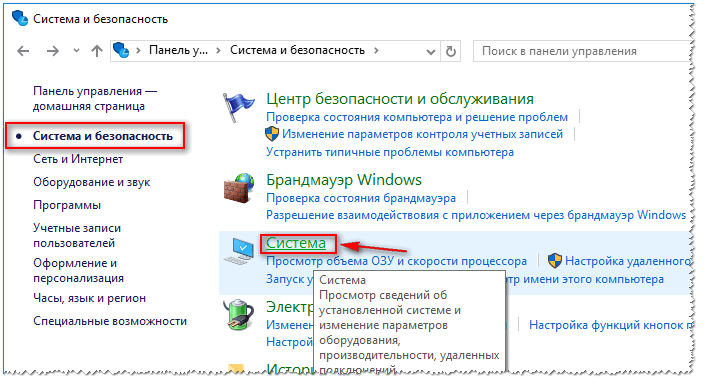
Option Nr. 3: msinfo32-Befehl
Team msinfo32 ermöglicht es Ihnen, Informationen über das System zu öffnen, die die von uns benötigten Informationen enthalten.
Um zu beginnen, drücken Sie die Tastenkombination Win+R, dann eingeben msinfo32 und drücken Sie die Eingabetaste.

msinfo32- Beginnen Sie mit der Anzeige von Systeminformationen

Option Nr. 4: Winver-Befehl
Auch in Windows gibt es eine Besonderheit. Befehl, um herauszufinden, welche Art von System installiert ist. Um das gleiche Fenster wie im Screenshot unten zu öffnen, drücken Sie zunächst die Tastenkombination Win+R, geben Sie den Befehl ein winver und drücken Sie die Eingabetaste.

Option Nr. 5: dxdiag-Diagnosetool
- Drücken Sie eine Tastenkombination Win+R(Das Fenster „Ausführen“ sollte sich öffnen);
- Eingeben dxdiag ;
- Drücken Sie Enter.
Sehen Sie sich im sich öffnenden Fenster „DirectX-Diagnosetool“ die Zeile „Betriebssystem“ an (Bildschirm unten zur Hilfe).

Methode Nummer 2: über die Befehlszeile (CMD)
Zuerst müssen Sie die Befehlszeile starten (natürlich ☺). Kann auf verschiedene Arten erfolgen:
- über das START-Menü;
- über das Fenster „Ausführen“ (klicken Sie auf „ Win+R, eingeben CMD und drücken Sie die Eingabetaste).
Ein paar weitere Möglichkeiten, die Befehlszeile in verschiedenen Windows zu öffnen -
In der Befehlszeile müssen Sie Folgendes eingeben Systeminformationen und drücken Sie die Eingabetaste. Nach 10 bis 20 Sekunden, wenn die erforderlichen Informationen gesammelt sind, werden Sie viele Merkmale des PCs erkennen.
Es werden auch Informationen zum Windows-Betriebssystem angezeigt – siehe die Zeilen „Betriebssystemname“, „Betriebssystemversion“, „Systemtyp“ (siehe die roten Markierungen unten).

Team Systeminformationen hilft bei der Bestimmung der Eigenschaften des PCs (einschließlich der Version des Windows-Betriebssystems).
Methode Nummer 3: Verwenden von Special. Dienstprogramme
Welche Versorgungsunternehmen sind geeignet?: AIDA64 (Everest), Speccy, HWInfo, ASTRA32 usw.
Beschreibung ähnlicher Dienstprogramme und Download-Links finden Sie in diesem Artikel:
Dies ist wahrscheinlich eine der einfachsten Möglichkeiten, umfassende Informationen über die Hardware und Software Ihres Computers zu erhalten. Mit allen oben aufgeführten Dienstprogrammen können Sie außerdem Informationen über das Windows-Betriebssystem abrufen (auch in Fällen, in denen andere Methoden nicht geholfen haben).
Führen Sie beispielsweise einfach das Dienstprogramm HWiNFO aus und Sie können die wichtigsten Daten zu Ihrem PC herausfinden: Prozessormodell, Grafikkarte, Informationen zu Windows (Beispiel unten).

Ähnliche Informationen können im Speccy-Dienstprogramm abgerufen werden (Beispiel unten).

Ich hoffe, das hat deine Frage beantwortet ☺. Viel Glück!










